14 Árbol de navegación del mapa
Descripción general
Este widget permite crear una jerarquía de mapas existentes y, al mismo tiempo, mostrar estadísticas de problemas con cada mapa y grupo de mapas incluidos.
Se vuelve aún más eficaz si vincula el widget Mapa al árbol de navegación. En este caso, al hacer clic en el nombre de un mapa en el árbol de navegación, se muestra el mapa completo en el widget Mapa.
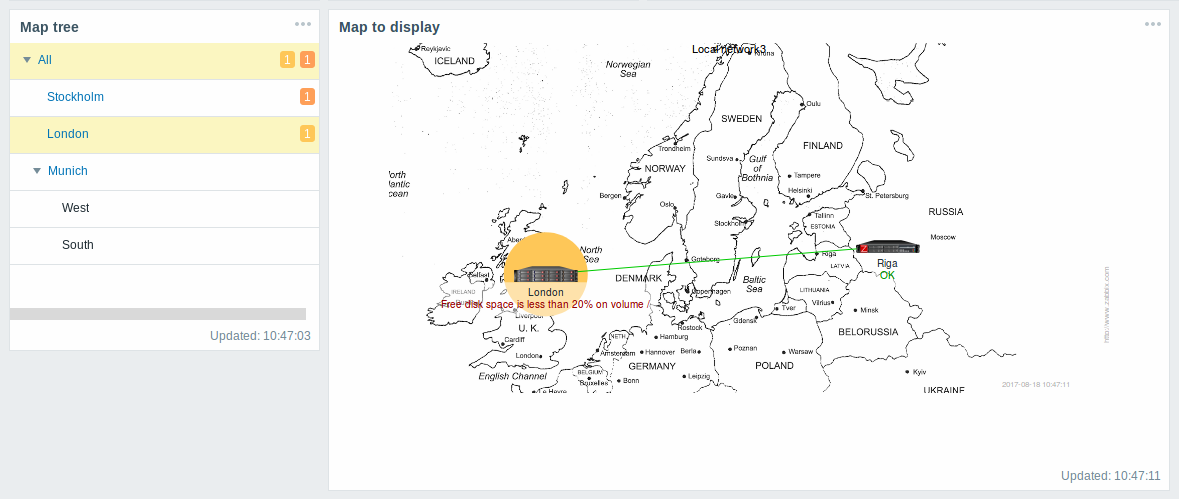
Las estadísticas con el mapa de nivel superior en la jerarquía muestran una suma de problemas de todos los submapas y sus propios problemas.
Configuración
Para configurar, seleccione Árbol de navegación del mapa como tipo:

Además de los parámetros que son comunes para todos los widgets, puede configurar las siguientes opciones específicas:
| Mostrar mapas no disponibles | Marque esta casilla de verificación para mostrar los mapas para los que el usuario no tiene permiso de lectura. Los mapas no disponibles en el árbol de navegación se mostrarán con un icono en gris. Tenga en cuenta que si esta casilla de verificación está marcada, los submapas disponibles se mostrarán incluso si el mapa de nivel principal no está disponible. Si no está marcada, los submapas disponibles para un mapa principal no disponible no se mostrarán en absoluto. El recuento de problemas se calcula en función de los mapas y los elementos de mapa disponibles. |
Los elementos del árbol de navegación se muestran en una lista. Puede:
- arrastrar un elemento (incluidos sus elementos secundarios) a un nuevo lugar en la lista;
- expandir o contraer un elemento para mostrar u ocultar sus elementos secundarios;
- agregar un elemento secundario (con o sin un mapa vinculado) a un elemento;
- agregar varios elementos secundarios (con mapas vinculados) a un elemento;
- editar un elemento;
- eliminar un elemento (incluidos sus elementos secundarios).

Configuración del elemento
Para configurar un elemento del árbol de navegación, agregue un elemento nuevo o edite un elemento existente.

Están disponibles los siguientes parámetros de configuración del elemento del árbol de navegación:
| Nombre | Ingrese el nombre del elemento del árbol de navegación. |
| Mapa vinculado | Seleccione el mapa que desea vincular al elemento del árbol de navegación. Este campo se completa automáticamente, por lo que al comenzar a escribir el nombre de un mapa, aparecerá un menú desplegable con los mapas que coinciden. |
| Agregar submapas | Marque esta casilla para agregar los submapas del mapa vinculado como elementos secundarios al elemento del árbol de navegación. |
